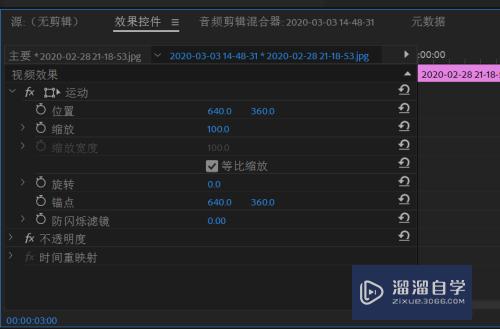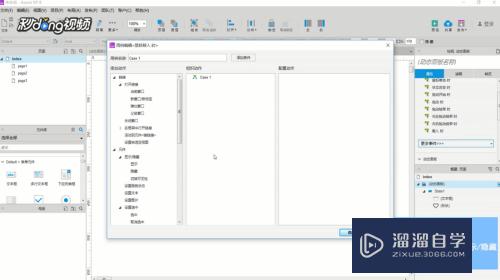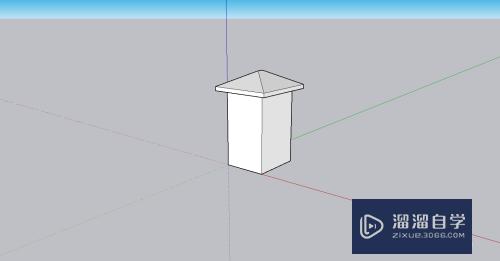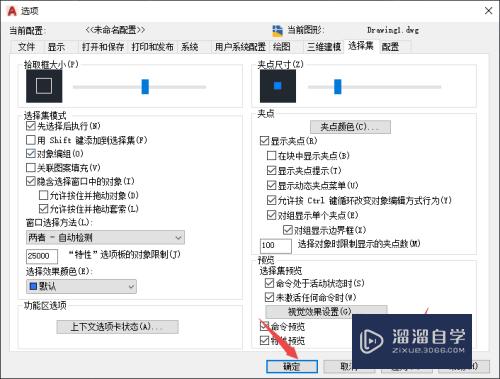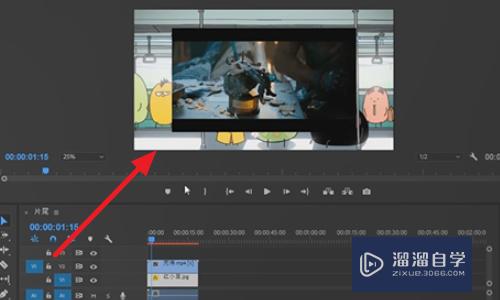PS如何给图片添加马赛克(ps如何给图片添加马赛克效果)优质
有时候我们在制作图片的时候需要给图片添加马赛克。今天小渲就带大家一起来操作下怎样在PS软件里给图片添加马赛克的方法。希望能给大家带来帮助。
云渲染农场还有超多“PS”视频课程。欢迎大家点击查看

工具/软件
硬件型号:联想ThinkPad P14s
系统版本:Windows7
所需软件:PS CS6
方法/步骤
第1步
在ps软件中打开需要添加滤镜的图片。如下图所示
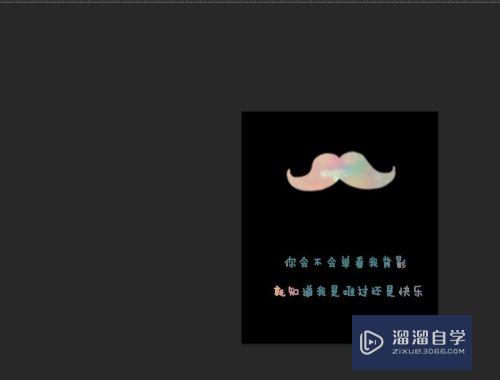
第2步
找到左侧工具栏的矩形选框工具。用矩形选框工具在图片中框出需要打马赛克的地方。如下图所示
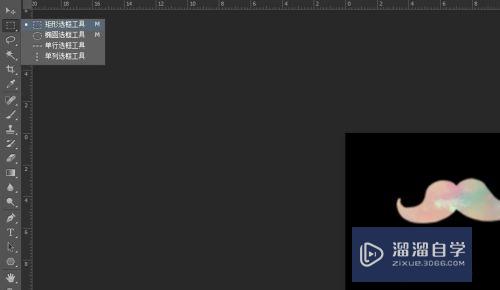
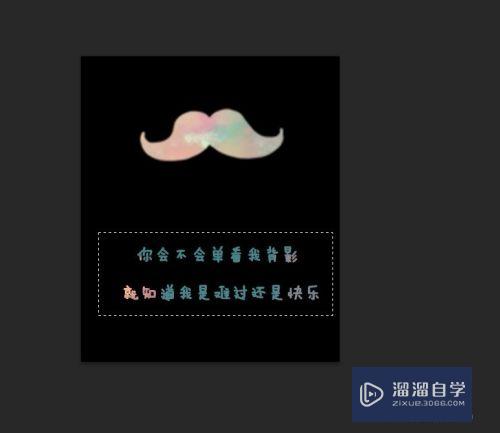
第3步
扎到上方菜单栏的滤镜-像素化-马赛克。点击马赛克。如下图所示
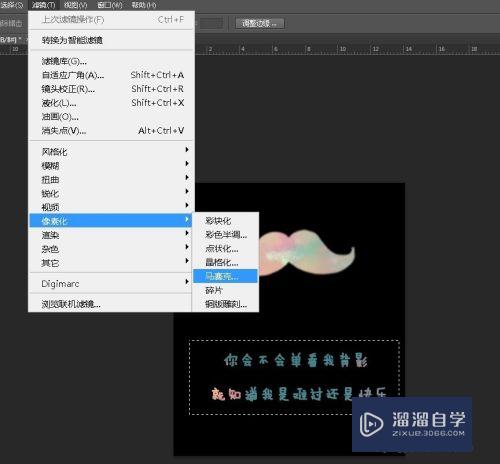
第4步
这时会弹出一个马赛克的窗口。接下来我们来调整下马赛克对窗口中的单元格大小
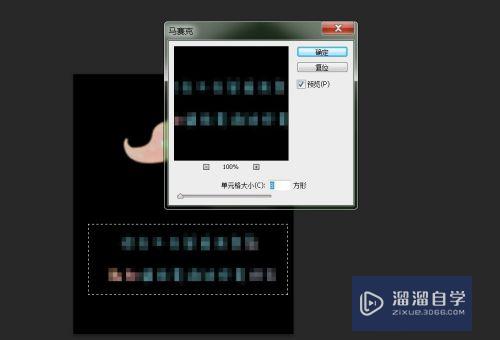
第5步
单元格大小我们可以调整的。大家可以试试。不同的值效果是怎样的
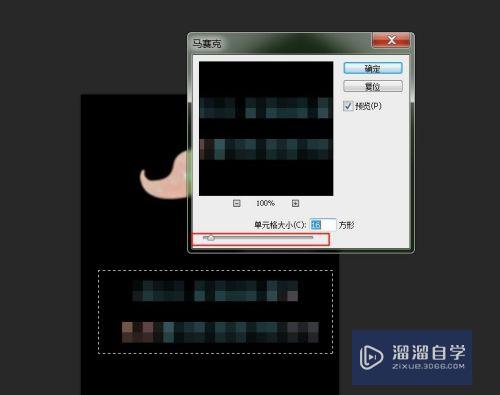
第6步
最终的效果图。保存格式。点击文件-存储为-jpg格式
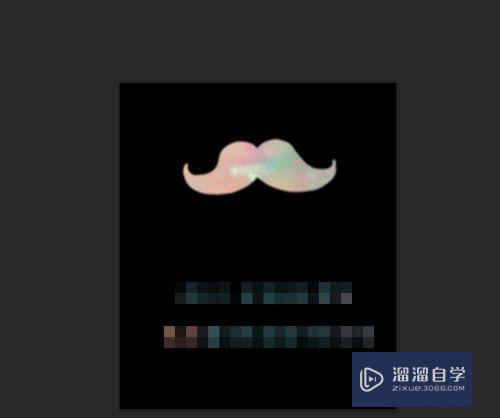
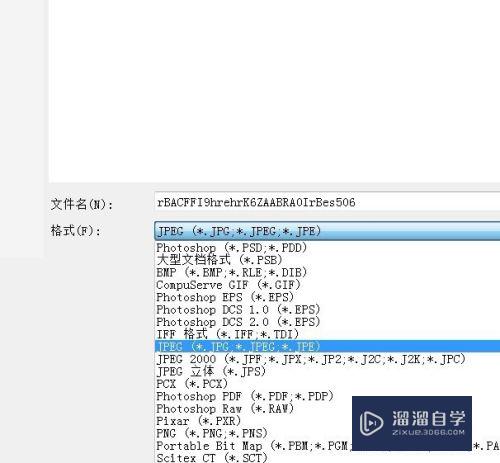
以上关于“PS如何给图片添加马赛克(ps如何给图片添加马赛克效果)”的内容小渲今天就介绍到这里。希望这篇文章能够帮助到小伙伴们解决问题。如果觉得教程不详细的话。可以在本站搜索相关的教程学习哦!
更多精选教程文章推荐
以上是由资深渲染大师 小渲 整理编辑的,如果觉得对你有帮助,可以收藏或分享给身边的人
本文标题:PS如何给图片添加马赛克(ps如何给图片添加马赛克效果)
本文地址:http://www.hszkedu.com/74932.html ,转载请注明来源:云渲染教程网
友情提示:本站内容均为网友发布,并不代表本站立场,如果本站的信息无意侵犯了您的版权,请联系我们及时处理,分享目的仅供大家学习与参考,不代表云渲染农场的立场!
本文地址:http://www.hszkedu.com/74932.html ,转载请注明来源:云渲染教程网
友情提示:本站内容均为网友发布,并不代表本站立场,如果本站的信息无意侵犯了您的版权,请联系我们及时处理,分享目的仅供大家学习与参考,不代表云渲染农场的立场!